
Sie haben eine Liste von Zahlen und wollen die Rangposition jeder einzelnen Zahl wissen?
Dafür gibt es in Excel die Funktion RANG. Und so geht's:
- Sie haben eine Liste von Zahlen (in unserem Beispiel A2:A7).
- Die Spalte B soll die Rangzahlen in absteigender Reihenfolge aufnehmen. Die Formel in B2:
=RANG(A2;$A$2:$A$7).
- Ausfüllkästchen (winziges Quadrat in der rechten unteren Ecke der Zelle, wenn sie markiert ist
 ) von B2 nehmen und bis B7 nach unten ziehen.
) von B2 nehmen und bis B7 nach unten ziehen.
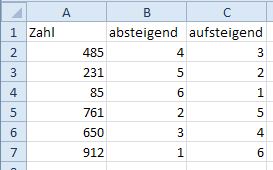 Spalte C enthält die Rangzahlen aufsteigend. In C2 kommt:
Spalte C enthält die Rangzahlen aufsteigend. In C2 kommt:
=RANG(A2;$A$2:$A$7;1).- Auch hier wieder: Ausfüllkästchen und nach C7 ziehen.
Erklärung:
- Das 1. Argument von RANG (A2) enthält die Zelle, deren Rang festgestellt werden soll.
- Das 2. Argument von RANG ($A$2:$A$7) enthält den Bereich, dessen Zahlen bewertet werden sollen. Die $-Zeichen vor den Adressen (A2, A7) bedeuten, dass diese Zellen "absolut" angesprochen werden, d.h., dass sie sich beim Kopieren der Formel nicht verändern. Würden wir die Adresse in B2 relativ schreiben (A2:A7) wurde der Bezug nach dem Kopieren z.B. in B3 lauten A3:A8.
- Das 3. Argument von RANG (1) ist optional und wird nur benötigt, wenn die Zahlen in aufsteigender Reihenfolge "rangiert" werden sollen. Es lautet immer 1.
- Der Strichpunkt ist das Trennzeichen zwischen den Argumenten.
Zusatztipp:
Geben Sie dem Bereich, der bewertet werden soll, einen sprechenden Namen, der wie ein absoluter Bezug agiert:
- Markieren Sie die Zellen A2 bis A7
- Schreiben sie in das Namenfeld (links in der Bearbeitungsleiste, aktuell müsste dort A2 stehen) Ihren Wunschnamen (z.B. "Basiszahlen").
- Mit
 abschließen.
abschließen.
Die Formel in B2 können Sie nun so eingeben (und kopieren: =RANG(A2;Basiszahlen).
Tipp getestet unter Excel 2007, 2010, 2013, 2016/19






 ) von B2 nehmen und bis B7 nach unten ziehen.
) von B2 nehmen und bis B7 nach unten ziehen.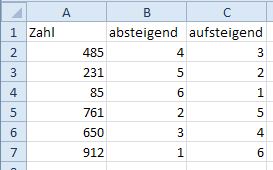 Spalte C enthält die Rangzahlen aufsteigend. In C2 kommt:
Spalte C enthält die Rangzahlen aufsteigend. In C2 kommt: abschließen.
abschließen.